好多win10小伙伴会碰到开机后内存占用特高的情况,但是查看任务进程的时候并没有发现占用内存很高的进程,win10内存占用很高但实际没有多少进程怎么办呢?其实解决这样情况的方法很简单,下面小编就教大家如何快速解决内存占过高的问题,快来试试吧。
win10内存占用很高但实际没有多少进程怎么办
1、首先找到桌面左下角“开始菜单”,选中“运行”打开;
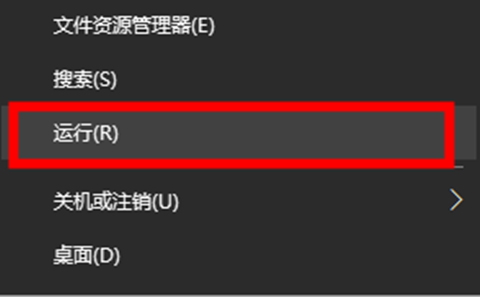
2、弹窗中输入命令services.msc,回车确定进入;
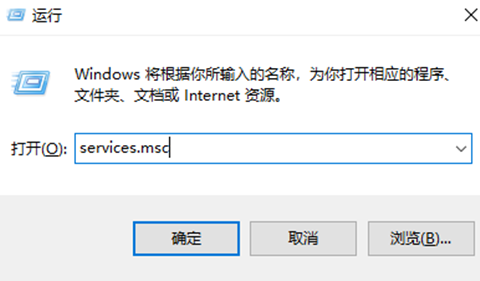
3、右侧窗口下拉,依次找到superfetch服务项,并双击打开;

4、将“启动类型”修改为“禁用”,并单击下方“停止”,确定后继续下一步;
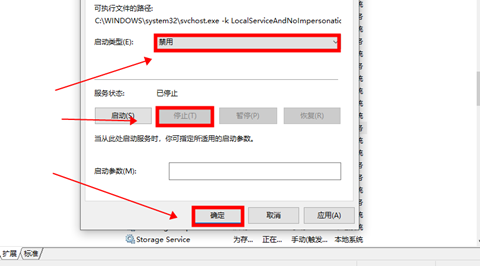
5、继续下拉找到Time broker服务项,同样的双击打开;

6、进入后单击“停止”,确定后继续下一步;
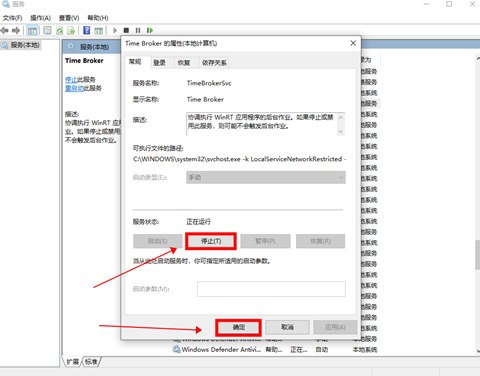
7、最后下拉找到windows updata服务项双击打开;
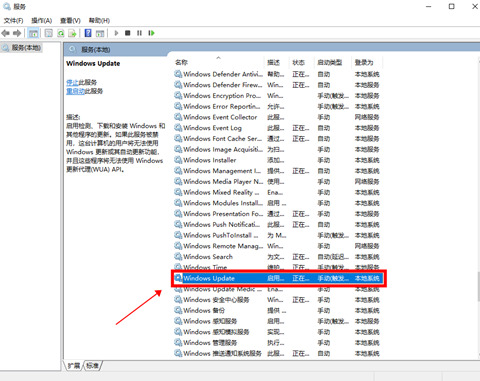
8、按照同样的方法,将“启动类型”修改为“禁用”,并鼠标点击“停止”,确定即可;
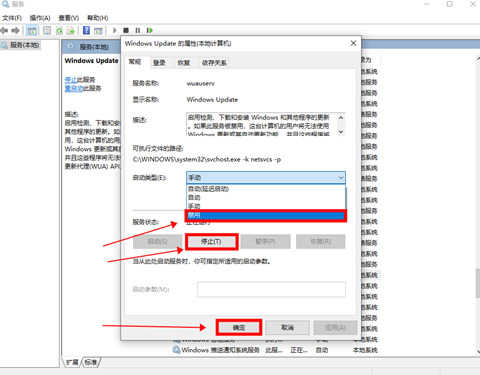
9、然后打开360驱动大师进行检查驱动,若是发现触控板、声卡、网卡需要更新,除了“显卡驱动”全部勾选并及时更新。
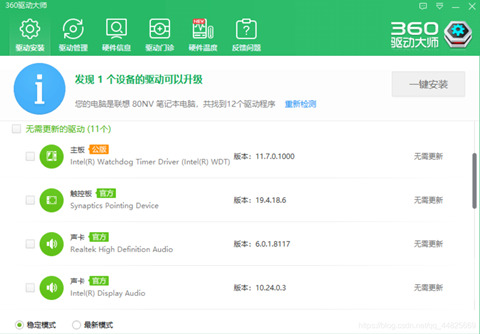
以上就是win10内存占用过高但是实际没有多少进程的解决方法,有需要的小伙伴可以根据上述方法进行修改,快来试试吧。